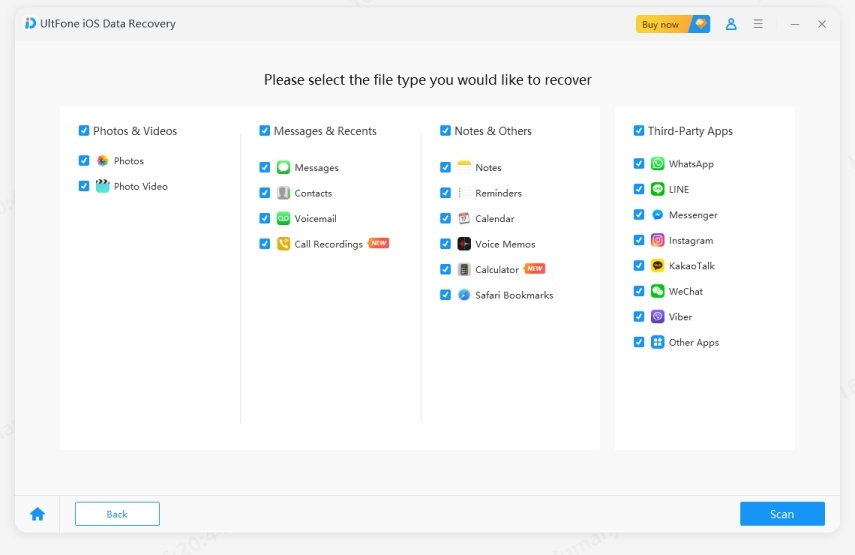Cómo arreglar la pantalla negra del iPhone 15/14/13/12/11/X
 Santiago Hernandez
Santiago Hernandez- Actualizado en 2023-09-12 a iOS 16
¿Mi iPhone tiene una pantalla negra y no sé cómo solucionarlo?
Preguntas como "¿Por qué la pantalla de mi iPhone se vuelve negra de repente?" no son traseros. En realidad, este es un problema frecuente para los usuarios de iPhone. En este artículo, discutiremos cuáles son las causas de la pantalla negra del iPhone y cómo solucionarlo cuando la pantalla de su iPhone se vuelve negra al azar.
¿Qué significa la pantalla negra del iPhone?
La pantalla negra del iPhone también se conoce como la pantalla negra de la muerte del iPhone. El iPhone con pantalla negra aparece cuando hay daños físicos o daños en el software de su iPhone, o puede aparecer después de restaurar el iPhone desde iTunes y actualizar iOS. iPhone con pantalla negra hace que su iPhone no pueda responder a ningún toque físico.

Cómo arreglar la pantalla negra de la muerte del iPhone
En esta sección, compartimos los posibles consejos que puede probar cuando la pantalla del iPhone se vuelve negra.
Consejo 1. Repare iOS para reparar la pantalla del iPhone en negro pero encendida sin pérdida de datos
En la mayoría de los casos, la pantalla negra del iPhone X se debe a daños en el software. Puede sacar fácilmente su iPhone de la pantalla negra atascada reparando iOS a la normalidad. UltFone iOS System Repair es el mejor software de reparación de iOS que le ofrece una forma eficiente de reparar la pantalla negra del iPhone 13/12/11/X/8/7 mediante la reparación del sistema iOS. Además, no te preocupes por perder tus datos.
-
Paso 1 Descargue e instale esta herramienta gratuita de reparación de iOS en su PC o Mac, y conecte su iPhone 7 que se atascó en la pantalla negra a la computadora a través del cable USB original. Seleccione la función "Reparar sistema operativo" en la pantalla principal.

-
Paso 2 Haga clic en Reparar ahora en la siguiente pantalla, este programa enumerará el paquete de firmware ipsw correspondiente para su dispositivo. Le recomendamos que descargue el último firmware en línea para garantizar el 100% de éxito.

-
Paso 3 Ahora, con el paquete de firmware, puede usarlo para reparar la pantalla del iPhone que se vuelve negra. Haga clic en Reparar ahora, por favor.

-
Paso 4 Todo el proceso de reparación tarda unos 10 minutos. Después de la reparación, su iPhone se reiniciará y la pantalla negra se resolverá con éxito.

Forma 2. Restablecimiento completo para arreglar el iPhone se volvió negro
Otro consejo para reparar la pantalla negra de la muerte del iPhone 8 es restablecerlo por completo. Los pasos para reiniciar un iPhone son ligeramente diferentes en diferentes modelos.
Para iPhone 6 y modelos anteriores:
Presione el botón de inicio y el botón de encendido al mismo tiempo. Sigue presionando los botones hasta que veas el logo de Apple y deja que termine el proceso de reinicio.
Para iPhone 7 y 7 Plus:
Presione el botón de encendido y el botón para bajar el volumen simultáneamente y manténgalos presionados. Suelta los botones cuando veas el logo de Apple en la pantalla.
Para iPhone 8 y modelos posteriores:
Para los nuevos modelos, debe presionar rápidamente el botón para subir el volumen y luego seguir el mismo proceso con el botón para bajar el volumen. Por último, presione el botón lateral y manténgalo presionado hasta que la pantalla se apague y aparezca el logotipo de Apple en la pantalla.

Restaure el iPhone en iTunes para reparar la pantalla negra del iPhone que no se enciende
Este es el método conocido por la mayoría de las personas cuando probaron otros métodos sin éxito. La desventaja es que sus datos en su dispositivo se perderán después de la restauración.
Para hacerlo:
- 1. Asegúrese de que iTunes esté actualizado en su computadora.
- 2. Conecte su iPhone a la computadora mediante un cable USB. Si iTunes puede detectar su iPhone, puede hacer clic en el botón Restaurar para restaurar el iPhone a la configuración de fábrica directamente. Si iTunes no detecta su iPhone, primero debe poner su iPhone en modo de recuperación.
- 3. iTunes detectará tu iPhone en modo de recuperación. Haga clic en Restaurar para realizar el restablecimiento de fábrica.
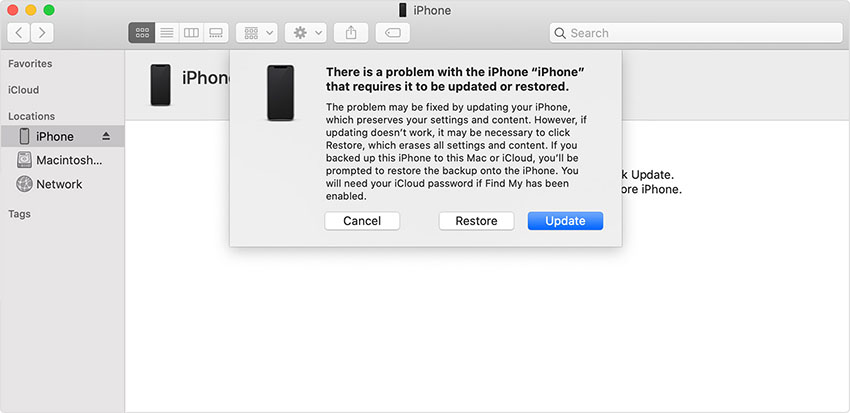
Cómo hacer una copia de seguridad o recuperar archivos cuando la pantalla del iPhone está en negro
Si tiene alguna pérdida de datos debido a la pantalla negra de la muerte del iPhone X, le importan más los datos en su dispositivo cuando su iPhone se vuelve negro. iPhone Data Recovery puede ayudarlo a recuperar todos los datos de su iPhone con pasos sencillos.
-
1. Comience descargando el programa en su computadora.
-
2. Inicie este programa en su computadora, luego detectará automáticamente los archivos de copia de seguridad de su iPhone en iTunes. Seleccione el ícono que representa los archivos de respaldo de su iPhone y luego haga clic en "Iniciar escaneo" para comenzar a escanear.

-
3. Obtenga una vista previa de los archivos de copia de seguridad del iPhone y seleccione los archivos que necesita recuperar.

En conclusión
Espero que este artículo te ayude a reparar la pantalla negra de la muerte del iPhone 15/14/13/12/11/X. iOS System Repair es la mejor solución recomendada para este problema sin pérdida de datos. Si tu problema está resuelto, no olvides compartirlo con más personas.